图片怎么压缩成200kb以内?在现代工作环境中,处理图片文件是许多行业和职位不可或缺的一部分。从设计师到市场营销人员,再到网站开发者,大家都需要处理和使用各种图片。然而,随着分辨率和像素密度的提升,图片文件的大小也随之增加,这给文件存储和传输带来了挑战。因此,将图片文件压缩至200KB以内成为了许多人工作中的一个重要任务。图片压缩的目的主要有两个:一是减少文件大小,以节省存储空间和带宽;二是优化加载速度,使网页或文档加载更快,提升用户体验。在众多的图片处理技能中,图片压缩是一项非常重要的技能,这项技能看似简单,网上也能找到一些压缩教程,不过很多人都在担心压缩效果不好,也有人在担心压缩后的图片清晰度发生太大变化。
其实主要原因还是没有太多的时间和精力去甄别压缩方法的好坏,那么这件事情就交给小编来完成吧,下面小编为大家挑选了几个不错的图片压缩方法,可以快速帮助大家将图片压缩到200kb以内,赶紧来试试看吧。
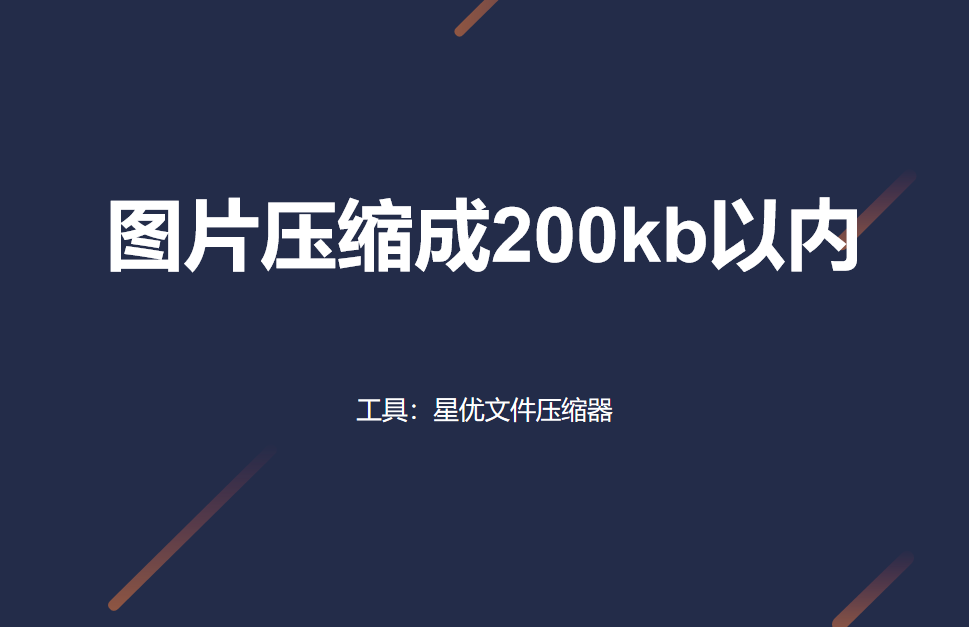
方法一:使用“星优文件压缩器”压缩图片200kb以内
软件下载地址:https://www.xingyousoft.com/softcenter/XYCompress
步骤1,这里使用的“星优文件压缩器”软件工具是一个为数不多深受广大使用者喜欢的综合性电脑文件压缩工具,支持六种文件压缩。安装好此软件到电脑上后打开使用,随后直接点击【图片压缩】功能进入内页。
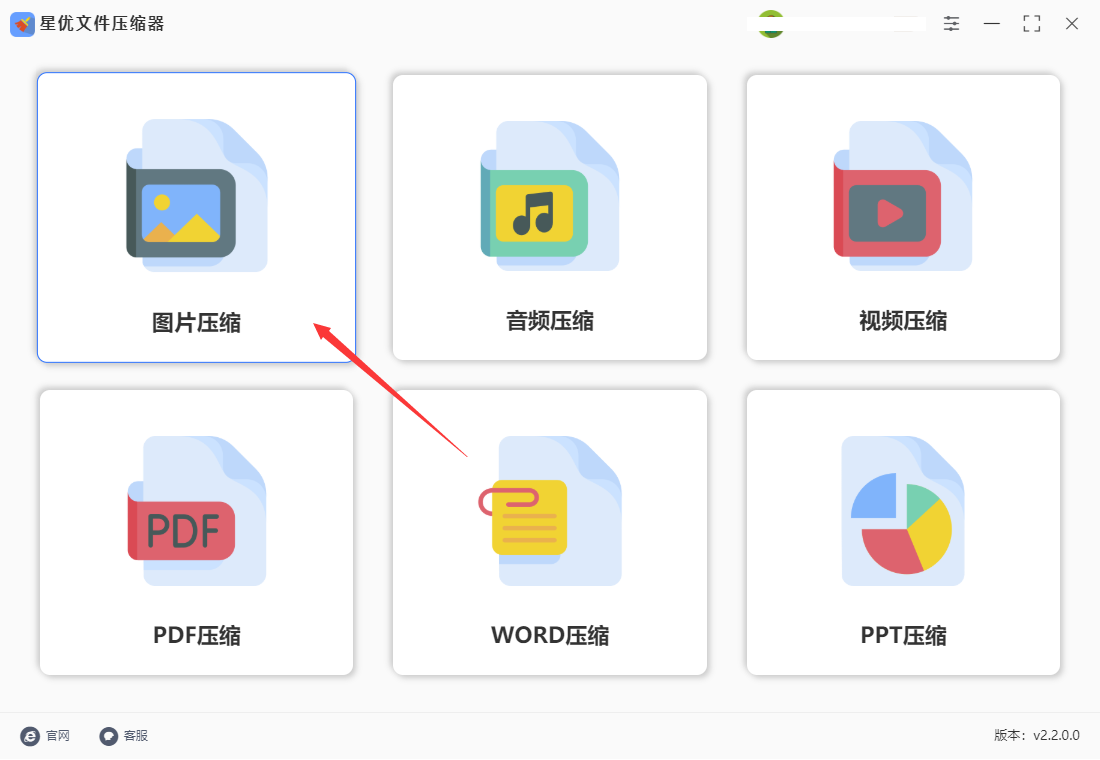
步骤2,来到压缩操作界面后,请点击左上角【添加文件】按钮,随后选择电脑上需要压缩的图片并添加至软件中。值得称赞的是,此软件可以进行批量压缩,免去一张一张图片进行压缩的烦恼。
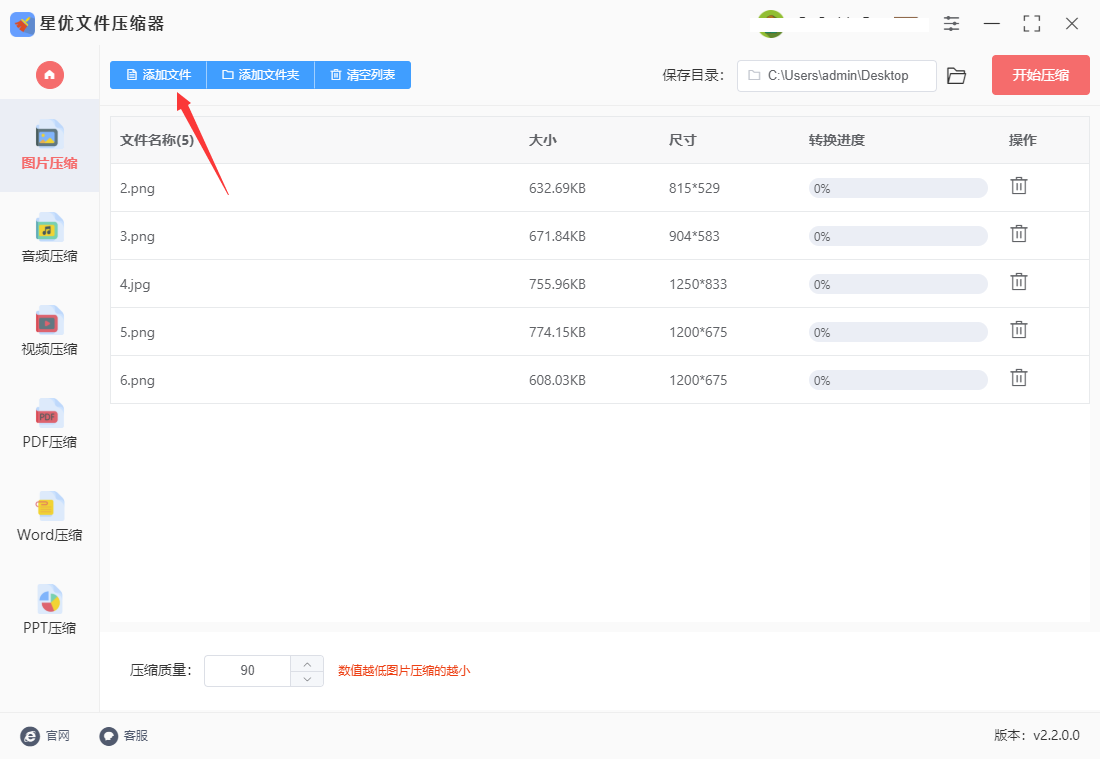
步骤3,如下图所示我们通过设置压缩质量值来达到图片压缩的效果,软件上也有介绍,压缩质量值设置得越低那么图片就会被压缩得越小,大家根据自己的需要适当设置。

步骤4,设置结束后点击右上角【开始压缩】红色按钮进行启动,这样软件就立即开启图片压缩的程序了,如果你添加了很多张图片,就请耐心等待一会,因为图片越多压缩时间越长。
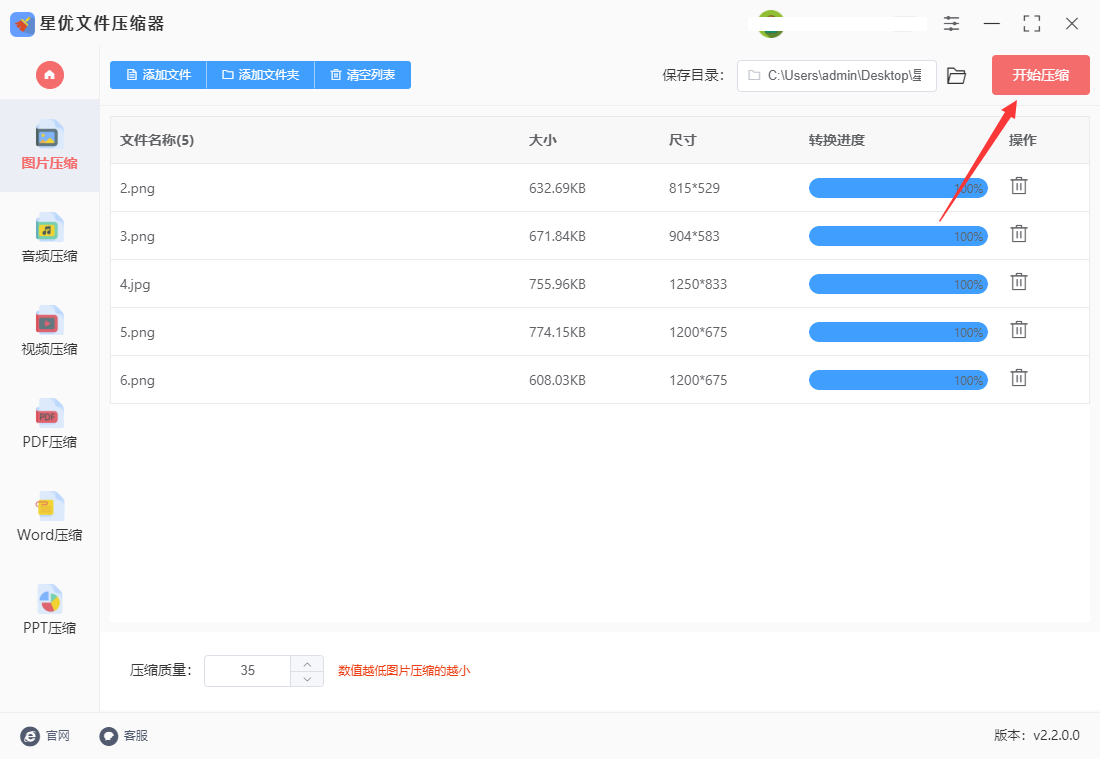
步骤5,压缩结束后软件会自动打开输出文件夹,便于我们检查和查看压缩后的图片。下面是一张检查对比图,我们可以清楚的看到,本次操作我们成功将所有图片压缩到了200kb以内。
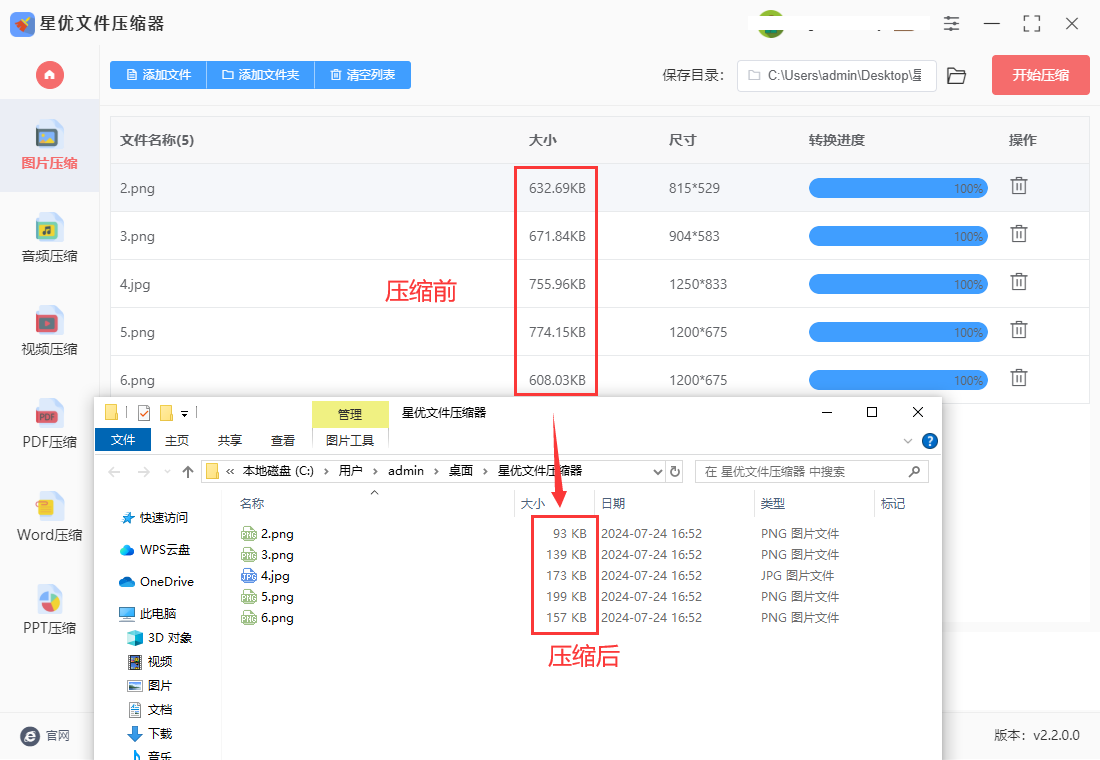
方法二:使用“星优图片处理大师”压缩图片200kb以内
第1步,这是一个包含11种图片处理功能的软件,除了图片压缩外,还含有图片格式转换、更改尺寸、美化图片、添加水印、批量命名、图片裁剪、图片拼接等实用功能。同样使用前请将软件下载和安装好,随后打开使用,左侧列表第二个功能就是【图片压缩】,大家请点击此功能进行下一步。
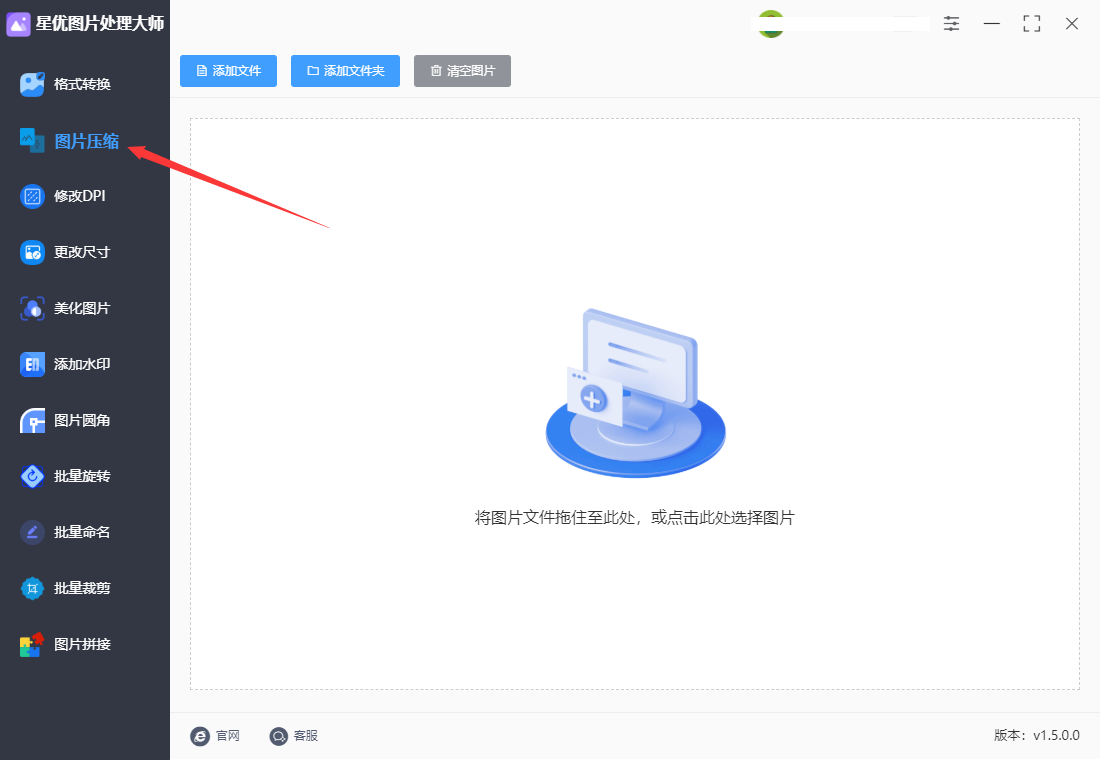
第2步,提前将需要压缩的图片准备好,随后通过点击【添加文件】按钮或者通过鼠标拖拽的方式,将准备好的图片全部导入到软件里,导入成功后可以看到图片列表和图片一些参数信息。
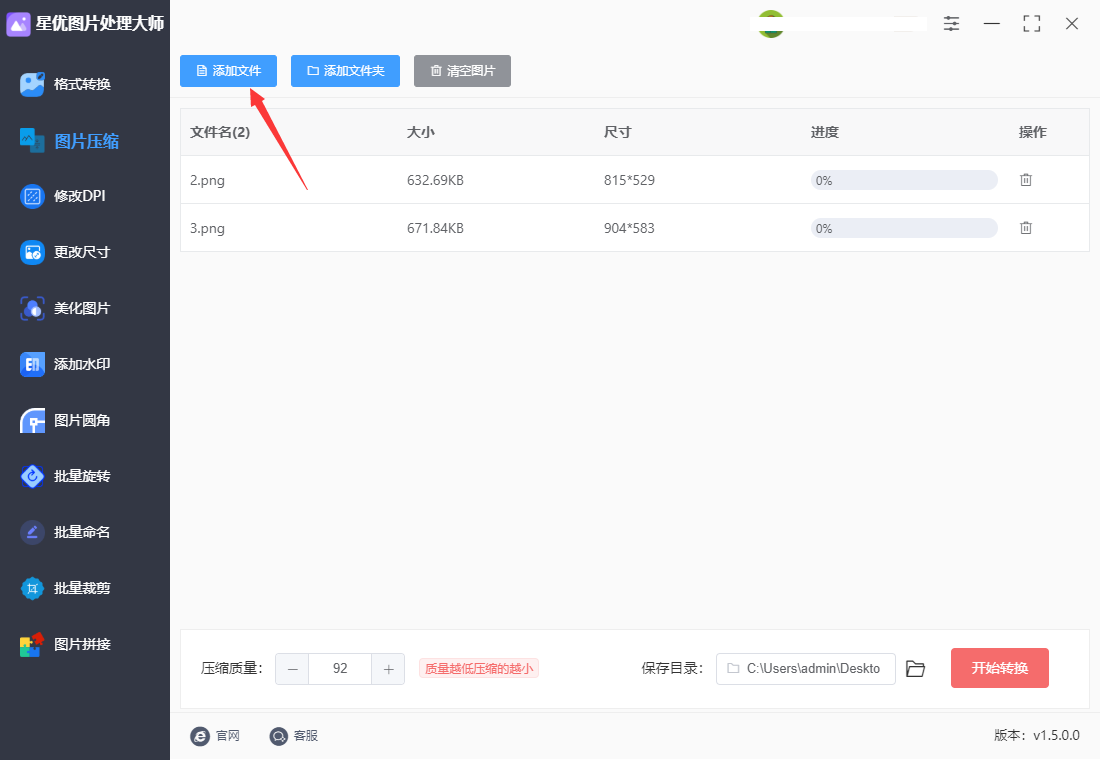
第3步,如下图所示进行设置:先设置压缩质量,这个值设置得越低代表图片压缩得越小;再设置一下保存目录,选择一个文件夹用来保存压缩后的图片。
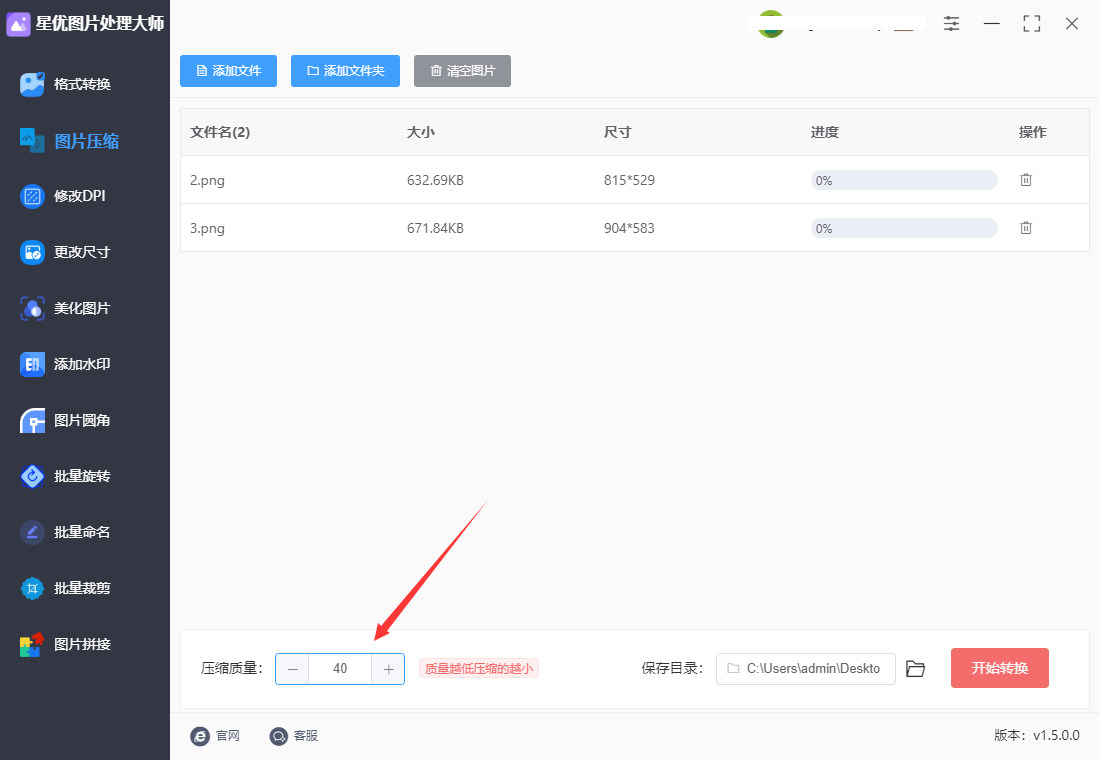
第4步,一切准备就绪后就可以点击右下角【开始处理】按钮来启动图片压缩功能了,压缩结束后软件还会自动打开输出文件夹,便于我们快速的查看压缩后的图片。通过检查可以看出,压缩后的图片都在200kb以内,证明本次图片压缩操作完美成功。
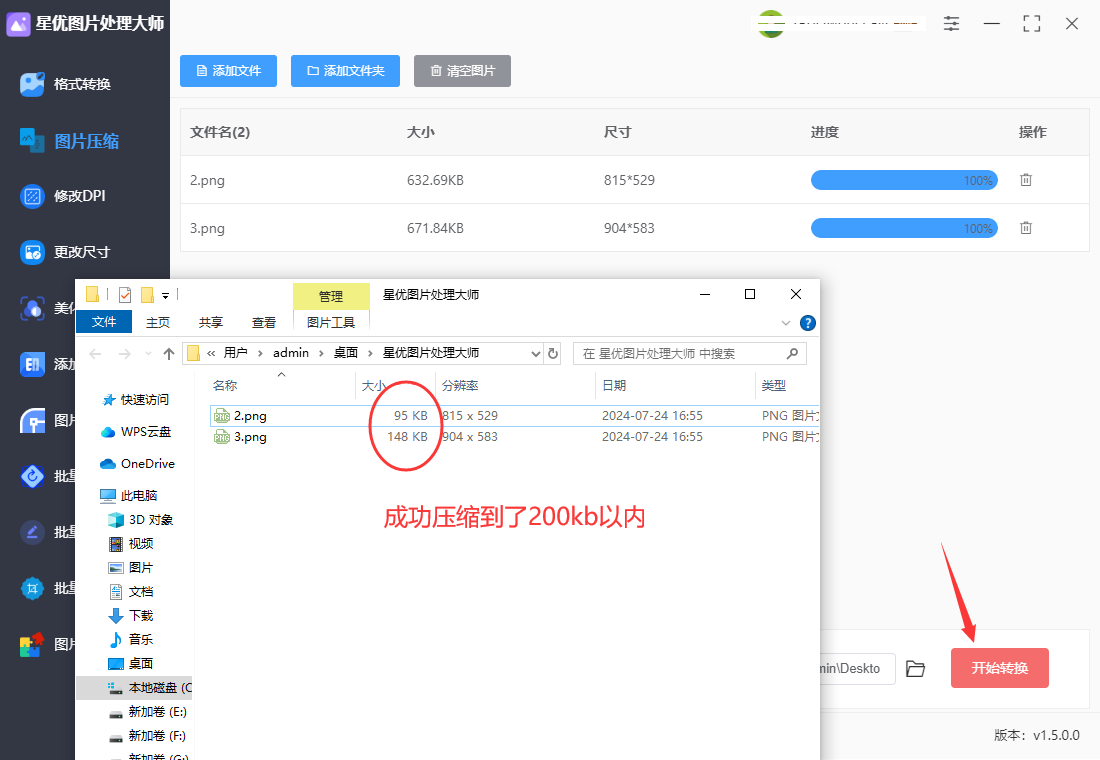
方法三:使用“来压缩”在线工具压缩图片
这是一个主要功能为图片压缩的在线工具,可以对多种格式的图片进行压缩,之外这个工具还能进行格式转换、图片去底色、图片裁剪、图片改大小等操作,下面为大家详细介绍图片压缩步骤,请大家跟着步骤进行操作,超级简单一学就会。
第1步,本次方法使用的在线工具打开方式很简单,直接通过电脑网络浏览器将其打开并使用,随后在网页的副导航上选择【图片压缩】功能,也可以具体到某种格式图片压缩功能,这里我们用png图片进行压缩操作,所以请选择【PNG压缩】功能。
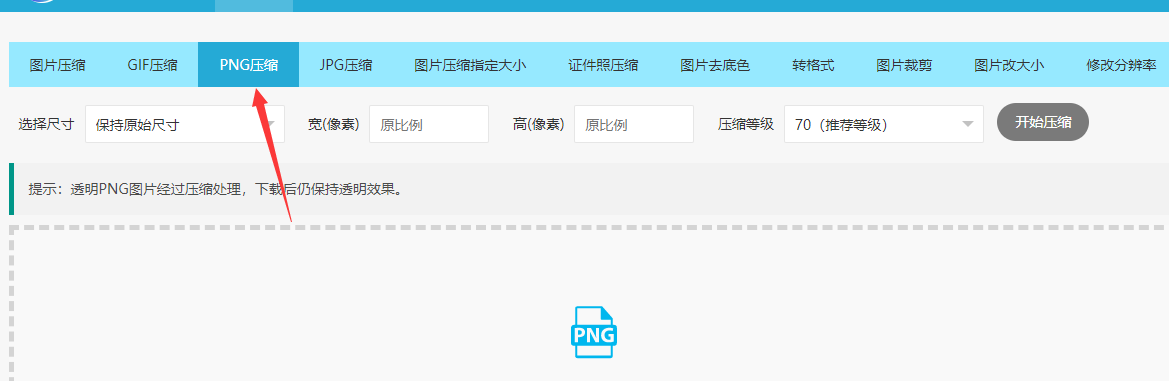
第2步,随后在页面上可以看到很多的按钮,如果你要对图片挨个进行压缩,就点击“选择图片压缩”按钮,如果你要同时压缩很多张图片,就选择“图片打包压缩”按钮,这样就可以将需要压缩的图片到工具网站里面了。
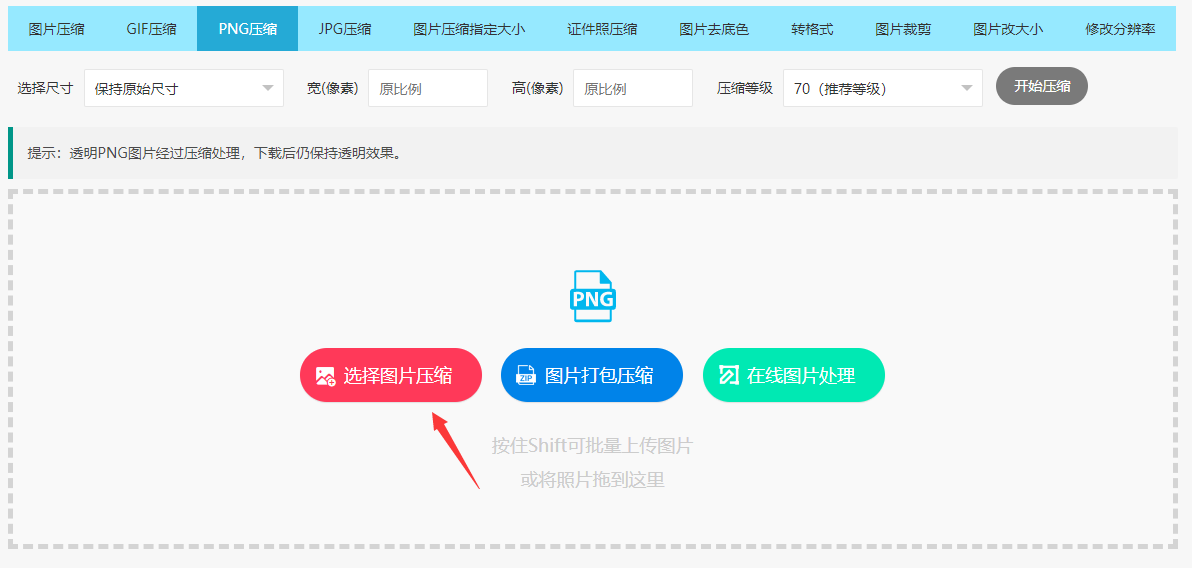
第3步,上传图片完成后压缩工作就立即被启动了,我们还可以查看到压缩前后的图片大小,我们还需要点击“保存图片”蓝色按钮,将压缩结束后的图片下载到电脑本地了。
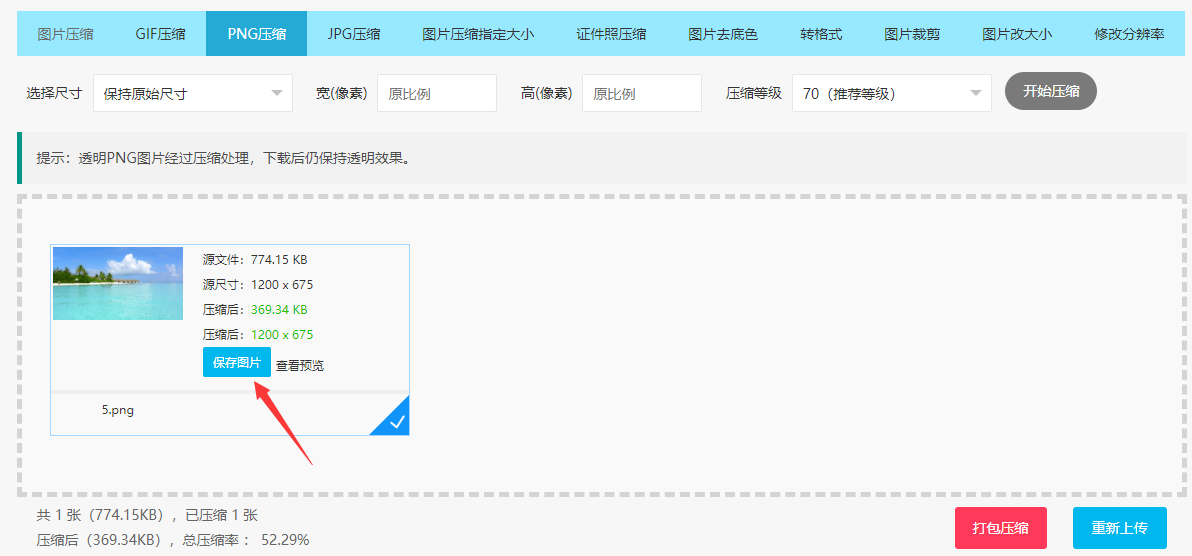
方法四:使用FFmpeg命令压缩图片
使用FFmpeg来压缩图片大小的方法是将图片作为输入,通过指定输出的大小和质量参数来实现压缩。下面是一种常见的方法:
1、指定输出大小和质量参数:
-vf scale=w:h:指定输出的宽度 w 和高度 h。例如,-vf scale=1280:720 将图像缩放到1280x720分辨率。
-q:v:指定输出图像的质量。值范围通常是0-31,其中0是最高质量。更低的值意味着更高的压缩率和更低的质量。
2、示例命令:
ffmpeg -i input.jpg -vf scale=1280:720 -q:v 2 output.jpg
input.jpg 是输入图像的文件名。
-vf scale=1280:720 将输入图像缩放到1280x720分辨率。
-q:v 2 设置输出图像的质量为2(可以根据需要调整这个值)。
output.jpg 是输出图像的文件名。
3、执行压缩:
运行以上命令后,FFmpeg 将会按照指定的参数进行图像压缩,并生成 output.jpg 文件。
请注意,压缩后的图像质量取决于所设置的压缩参数,特别是 -q:v 参数。较高的质量值会产生更大的文件,而较低的质量值会产生更小的文件但可能会损失图像细节。
这是一种使用FFmpeg进行图片压缩的简单方法,适用于需要批量处理或自动化处理的场景。
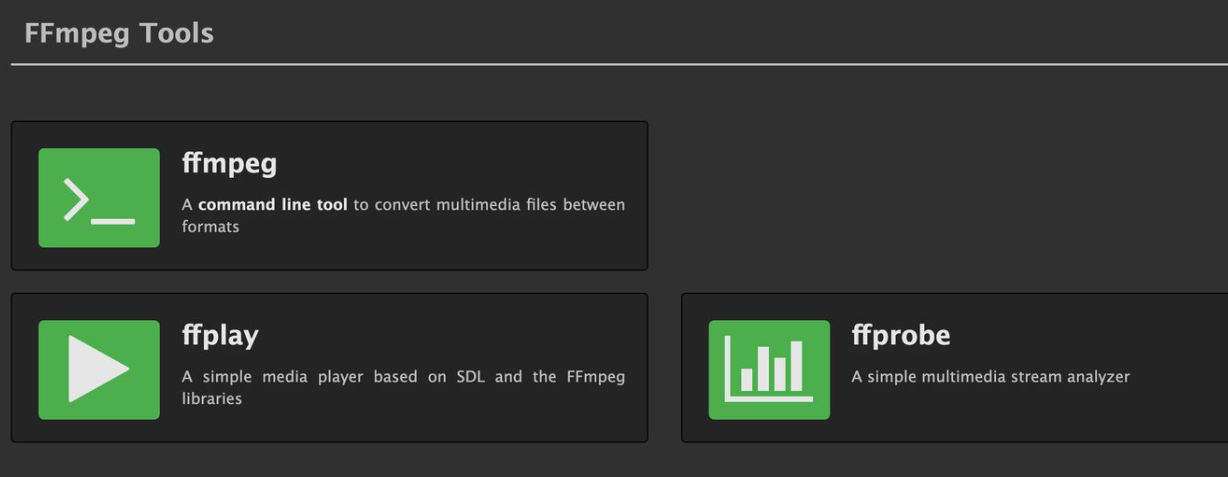
方法五:使用ImageOptim压缩图片
ImageOptim是一款专门用于优化和压缩图片的软件,其操作非常简单和直观。以下是使用ImageOptim压缩图片大小的基本步骤:
① 下载和安装ImageOptim:
访问ImageOptim的官方网站,根据你的操作系统选择下载安装程序。
安装完成后,打开ImageOptim软件。
② 导入要压缩的图片:
将需要压缩的图片文件拖放到ImageOptim窗口中,或者点击窗口内的加号按钮选择要导入的图片文件夹。
③ 等待压缩完成:
ImageOptim会自动开始压缩导入的图片。压缩完成后,你可以看到压缩前后的文件大小变化,以及保存的空间量。
④ 查看压缩结果:
在ImageOptim窗口中,你可以查看每个图片文件的压缩前后大小、节省的空间量等详细信息。
⑤ 保存压缩后的图片:
压缩完成后,你可以选择将压缩后的图片保存到原始文件夹中,或者通过拖放到其他位置保存。
⑥ 调整设置(可选):
ImageOptim默认使用最佳的压缩算法来保持图片质量的同时尽可能减少文件大小。如果需要,你可以在设置中调整压缩选项,如压缩级别和保留的元数据等。
通过这些简单的步骤,你可以利用ImageOptim轻松压缩和优化图片,减少文件大小而不损失图像质量,适用于个人和专业使用。
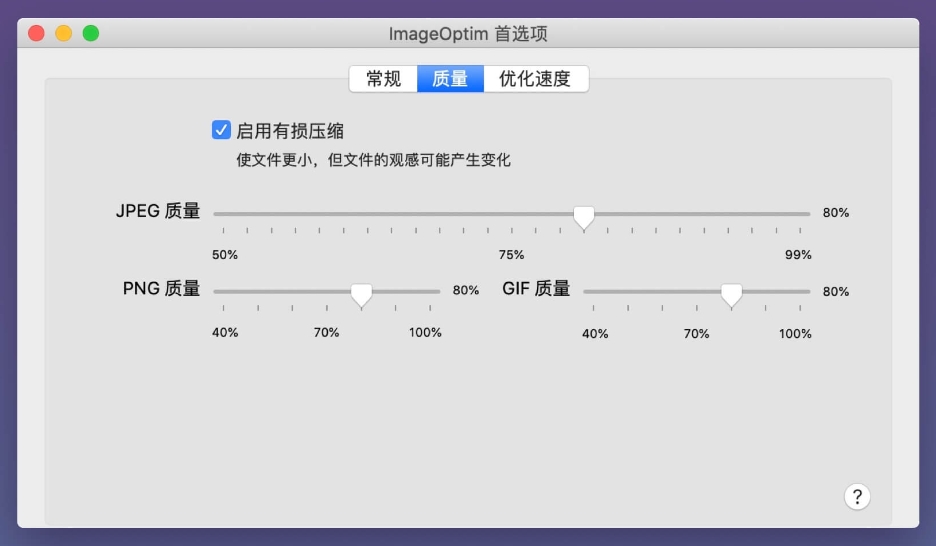
方法六:使用优速文件压缩器压缩图片
1、选择图片压缩功能
打开优速文件压缩器后,在软件的主界面上,找到并点击左侧菜单中的“图片压缩”功能选项。
2、添加需要压缩的图片
点击软件界面上的“添加文件”按钮,浏览并选择您想要压缩的图片文件。优速文件压缩器支持批量添加图片,因此您可以一次性选择多张图片进行压缩。
3、设置压缩参数
在添加完图片后,您可以在软件界面上看到压缩设置选项。通常,这里会有一个用于设置压缩质量的滑块或输入框。将滑块向左拖动或输入一个较小的数值,可以降低图片的压缩质量,从而减小图片的大小。但请注意,压缩质量设置得过低可能会影响图片的质量,因此建议根据实际情况进行权衡。
接下来,设置输出目录,即压缩后的图片保存的位置。点击“浏览”按钮选择您希望保存压缩图片的文件夹。
4、开始压缩
设置好所有参数后,点击软件界面上的“开始转换”或类似的按钮,优速文件压缩器将开始压缩您选择的图片。
5、查看压缩结果
压缩完成后,软件通常会自动弹出输出文件夹,或者您可以在之前设置的输出目录中找到压缩后的图片。此时,您可以查看并比 较压缩前后的图片大小和质量。
通过以上步骤,您可以使用优速文件压缩器轻松地压缩图片大小,以满足不同的需求。请注意,虽然压缩可以减小图片的文件大小,但过度压缩可能会导致图片质量下降,因此请根据您的实际需求来设置合适的压缩参数。
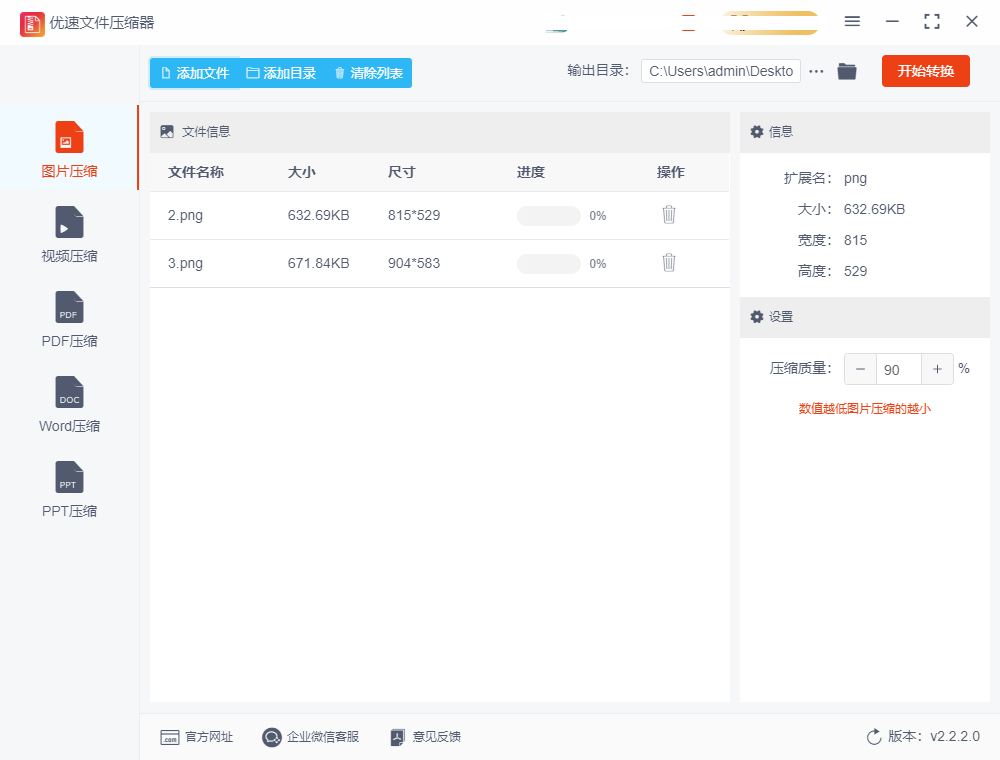
在日常工作中,我们经常需要处理大量的图片文件,无论是用于邮件附件、网页上传还是项目报告,图片的大小往往成为影响传输速度和存储空间的关键因素。因此,将图片压缩至200kb以内成为了一项必备技能。在压缩过程中,我们还需要注意保持图片的清晰度和分辨率,避免过度压缩导致图片失真。因此,在选择压缩级别时,应根据实际需求进行权衡。总之,将图片压缩成200kb以内是一项实用的工作技能,通过合理的工具和方法,我们可以轻松实现这一目标,从而提升工作效率和文件管理的便捷性。上面几个针对“图片怎么压缩成200kb以内?”的方法感觉怎么样呀?如果你正重找不到好的压缩方法,就挑一个上面的方法试一试吧,效果会让你满意的。






















 被折叠的 条评论
为什么被折叠?
被折叠的 条评论
为什么被折叠?








